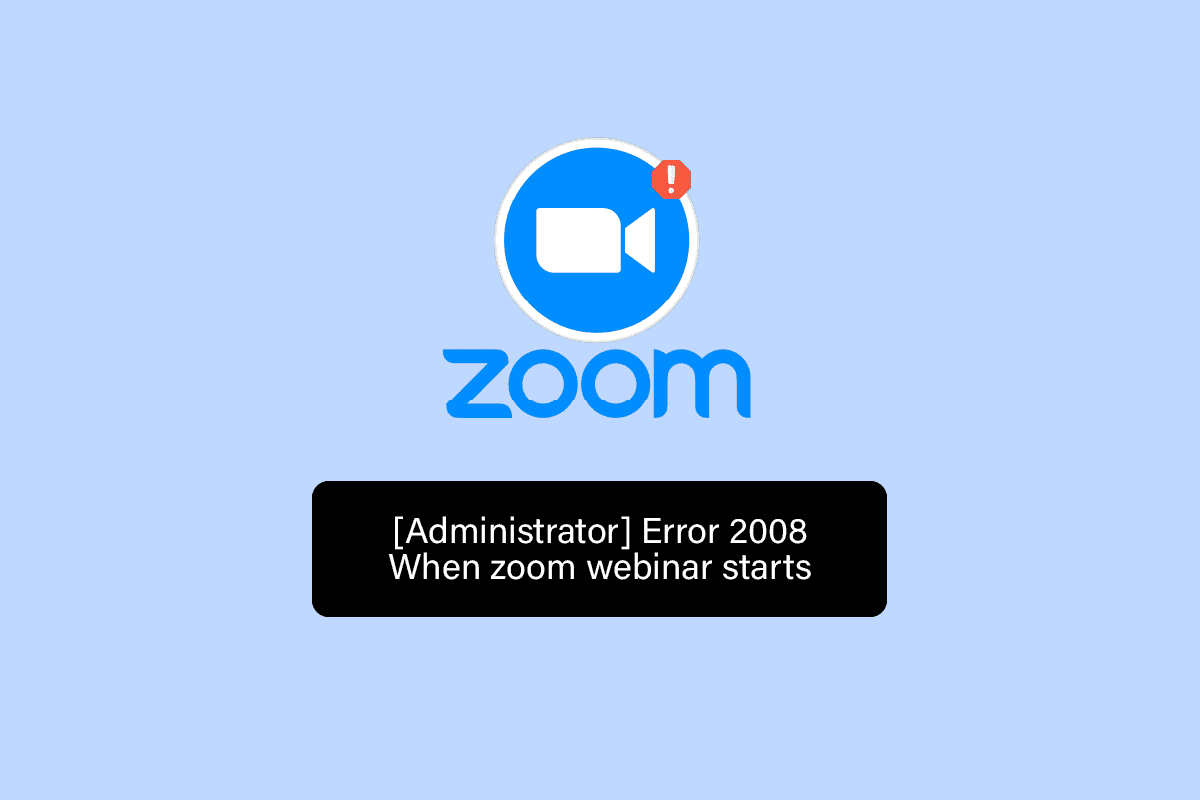
Zoom là một dịch vụ hội nghị truyền hình được sử dụng phổ biến cho các cuộc họp, hội thảo trên web, hội thảo âm thanh, ghi âm cuộc họp và trò chuyện trực tiếp. Được phát triển bởi Zoom Video Communications, nền tảng dựa trên đám mây này giúp mọi người gặp gỡ và tổ chức các cuộc họp chính thức qua mạng. Đặc biệt trong thời kỳ COVID, Zoom đã đóng một vai trò quan trọng trong việc giữ cho nhân viên được kết nối và cũng giúp các công ty tổ chức các cuộc họp ảo một cách thường xuyên để duy trì hoạt động kinh doanh liên tục. Cho dù cuộc gọi thoại hay cuộc gọi video, Zoom hoạt động hoàn hảo trên máy tính để bàn, máy tính xách tay, máy tính bảng và thậm chí cả thiết bị di động. Bây giờ, hãy tưởng tượng bạn bị gián đoạn trong một cuộc họp Zoom quan trọng do lỗi mã. Thật khó chịu khi gặp phải tình huống như vậy và nếu bạn là người đang gặp vấn đề tương tự mà bạn đang gặp vấn đề tương tự với mã lỗi Zoom 2008, chúng tôi có một hướng dẫn tuyệt vời dành cho bạn để giúp bạn khắc phục. Hãy bắt đầu ngay bằng cách biết lỗi, nguyên nhân và cách khắc phục.
Cách fix mã lỗi zoom 2008 trên hệ thống Windows 10?
Lỗi thu phóng 2008 xảy ra khi giấy phép hội thảo trên web không được áp dụng. Điều này thường có nghĩa là người dùng Zoom không có giấy phép hội thảo trên web hợp lệ hoặc giấy phép đã hết hạn. Một trong hai tình huống này có thể gây ra lỗi khiến Zoom gặp trục trặc và làm gián đoạn ứng dụng.
Cuộc họp có mã lỗi không mong muốn 2008 có thể khiến bạn không thể tham dự hội thảo trên web, điều này khá khó chịu đặc biệt khi cuộc họp cực kỳ quan trọng đối với bạn. Nhưng đừng lo lắng vì chúng tôi có một số bản sửa lỗi hiệu quả để giúp bạn giải quyết vấn đề này và tham dự hội thảo trên web của bạn mà không bị gián đoạn. Vì vậy, hãy bắt đầu với phương pháp đầu tiên:
Phương pháp 1: Khắc phục sự cố kết nối Internet
Zoom hoạt động tốt với kết nối internet tốt, nếu vì lý do nào đó mạng của bạn bị hỏng hoặc quá yếu, Zoom có thể gặp lỗi. Trong tình huống này, bạn cần kiểm tra xem kết nối internet của bạn có phải là nguyên nhân gây ra mã lỗi Zoom 2008 trên thiết bị của bạn không. Để làm điều này, điều đầu tiên bạn cần là Kiểm tra tốc độ cho kết nối internet của mình, điều này sẽ xác định mức độ ổn định của kết nối của bạn.
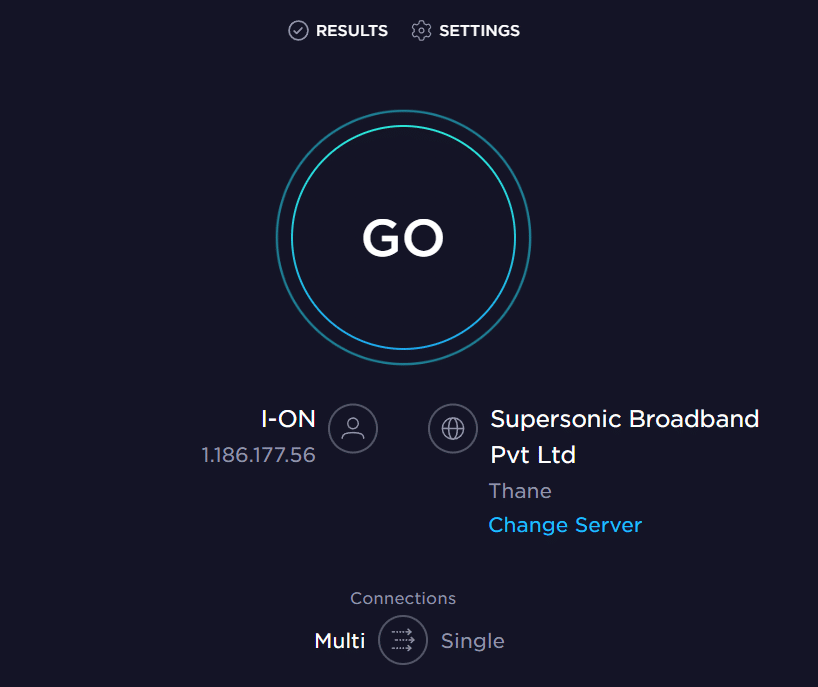
Nếu kết nối của bạn ổn định và mạnh, hãy chuyển sang phương pháp tiếp theo để khắc phục lỗi 2008. Nếu tốc độ internet của bạn thực sự chậm, hãy xem hướng dẫn của chúng tôi về cách khắc phục sự cố kết nối mạng trên hệ thống của bạn Windows 10 để ổn định kết nối và chạy Zoom không bị gián đoạn do internet.
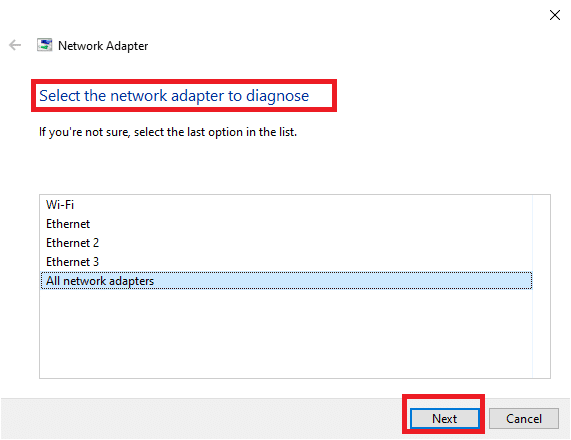
Phương pháp 2: Đăng xuất khỏi tất cả các thiết bị và đăng nhập lại
Một phương pháp dễ dàng khác là đăng nhập lại vào Zoom sau khi đăng xuất khỏi tất cả các thiết bị khác. Bạn hoàn toàn có thể sử dụng ứng dụng Zoom trên nhiều thiết bị, nhưng đôi khi, đặc biệt là khi tham gia hội thảo trên web, bạn có thể nhận được mã lỗi 2008, vì vậy, trong những trường hợp đó, bạn nên đăng nhập lại vào tài khoản Zoom của mình sau khi đăng xuất khỏi tất cả các thiết bị khác của bạn.
1. Mở Zoom trong trình duyệt máy tính để bàn của bạn và ĐĂNG NHẬP vào tài khoản của bạn.
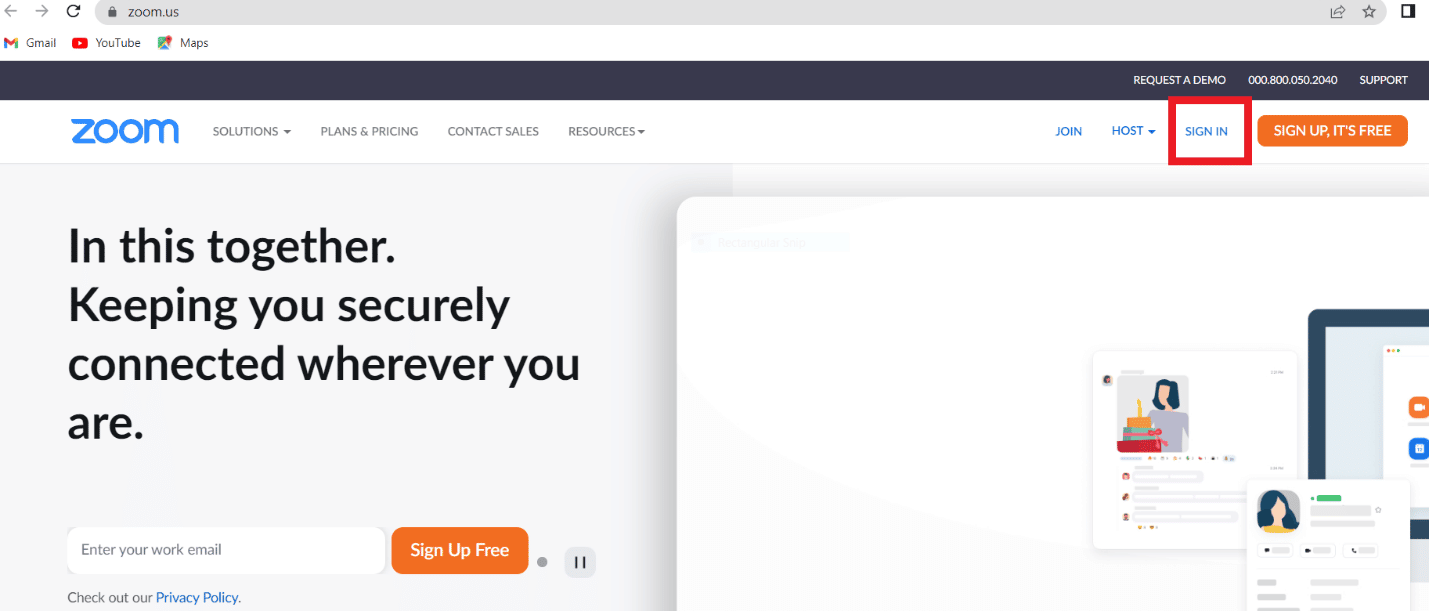
2. Bây giờ hãy chuyển đến phần Tài khoản của tôi, nhấp vào menu Hồ sơ.
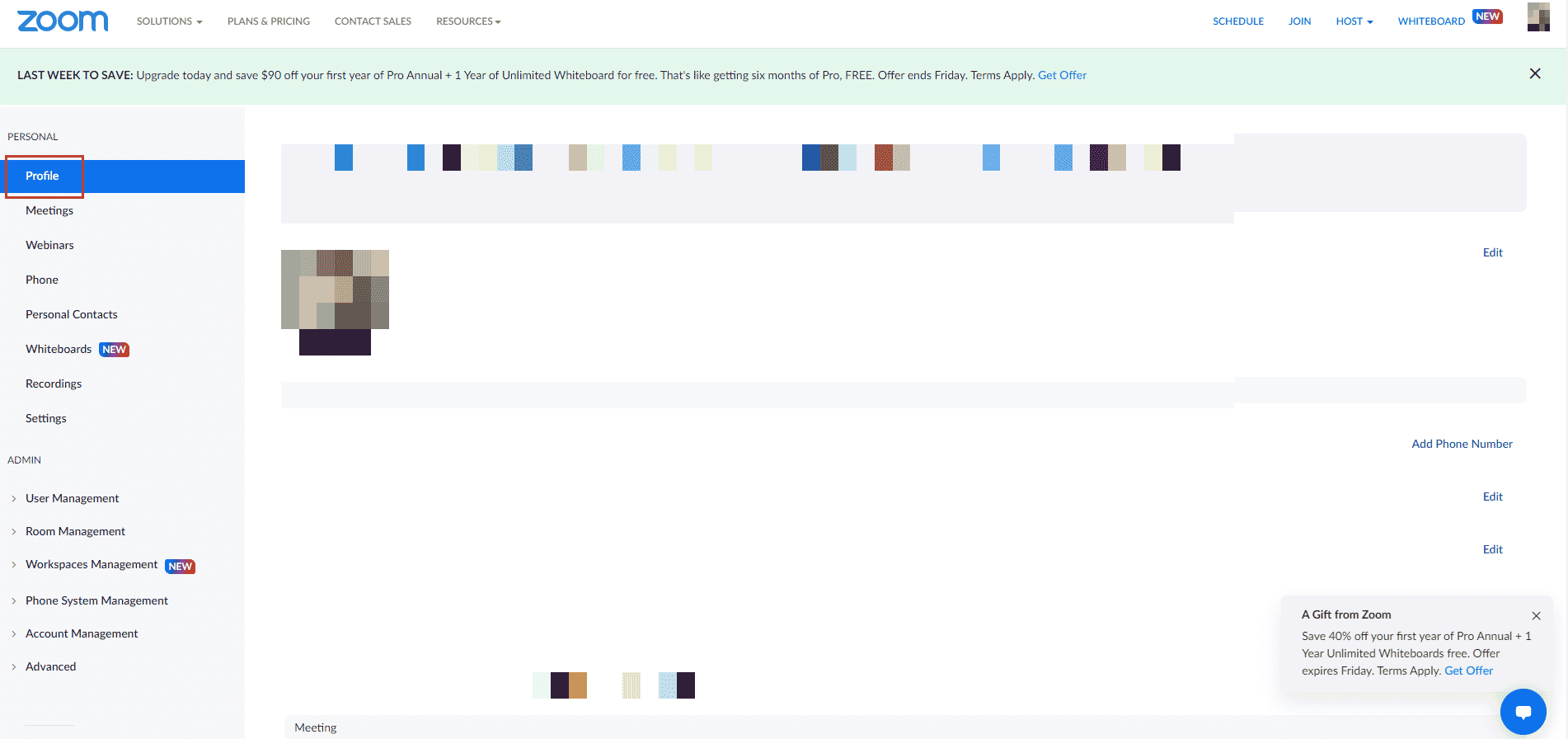
3. Sau đó cuộn xuống phần Đăng nhập và nhấp vào Đăng xuất khỏi tất cả các thiết bị.
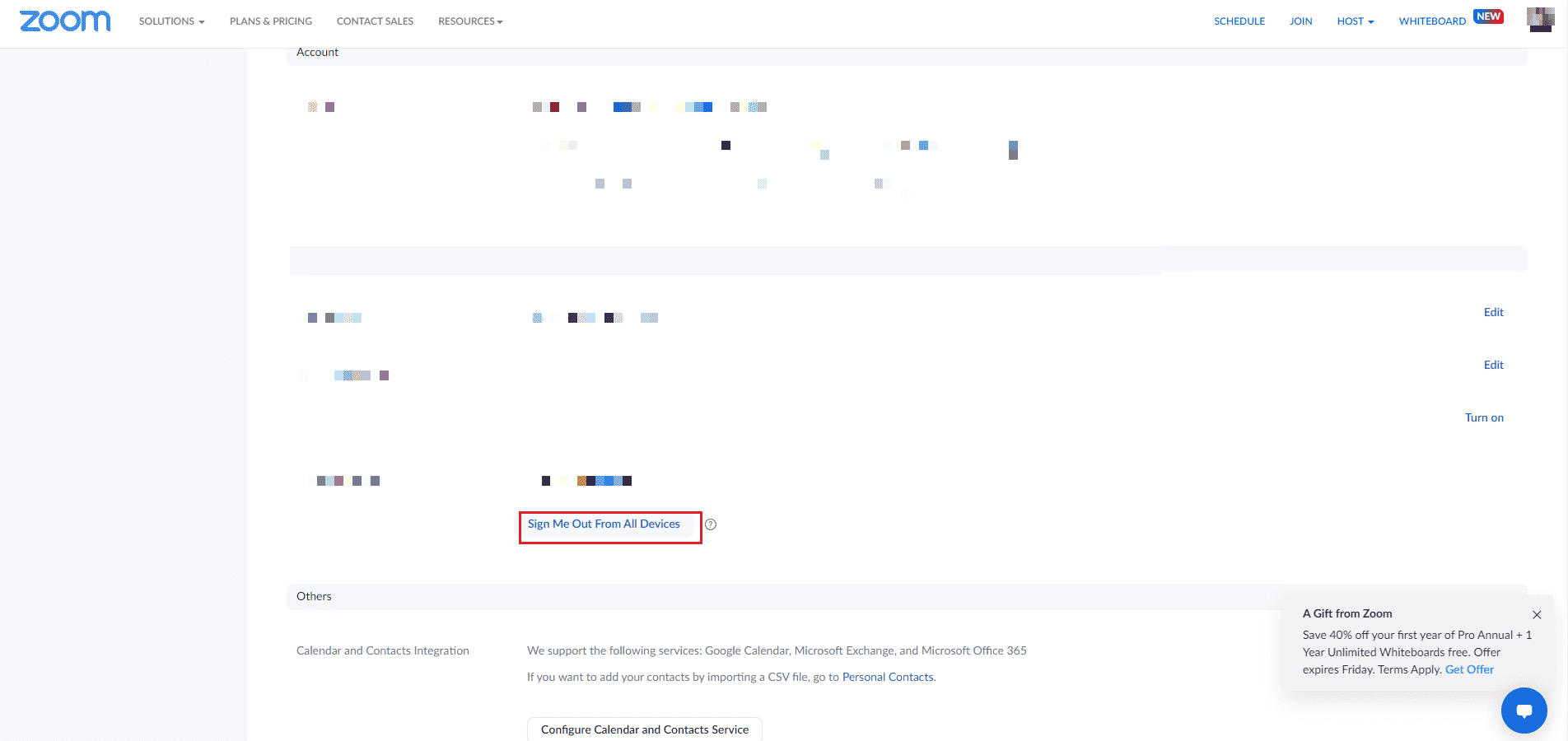
4. Sau khi đăng xuất, hãy đăng nhập lại vào tài khoản của bạn bằng thông tin đăng nhập của bạn và xác minh rằng cuộc họp với mã lỗi không mong muốn 2008 đã được khắc phục.
Phương pháp 3: Xóa bộ nhớ cache của ứng dụng Zoom
Bộ đệm thu phóng là một lý do khác khiến bạn gặp phải mã lỗi 2008 trên Thu phóng. Các tệp bộ nhớ cache trong ứng dụng lưu trữ một số thông tin quan trọng, nhưng khi chúng tích tụ lại, chúng có thể bị hỏng và gây ra sự cố bằng cách làm gián đoạn kết nối internet của bạn. Đó là lý do tại sao việc xóa bộ nhớ đệm của ứng dụng lại quan trọng, bạn có thể thực hiện việc này theo các bước sau:
1. Mở ứng dụng Zoom trên máy tính của bạn.
2. Bây giờ bấm vào ảnh ở góc trên bên phải.
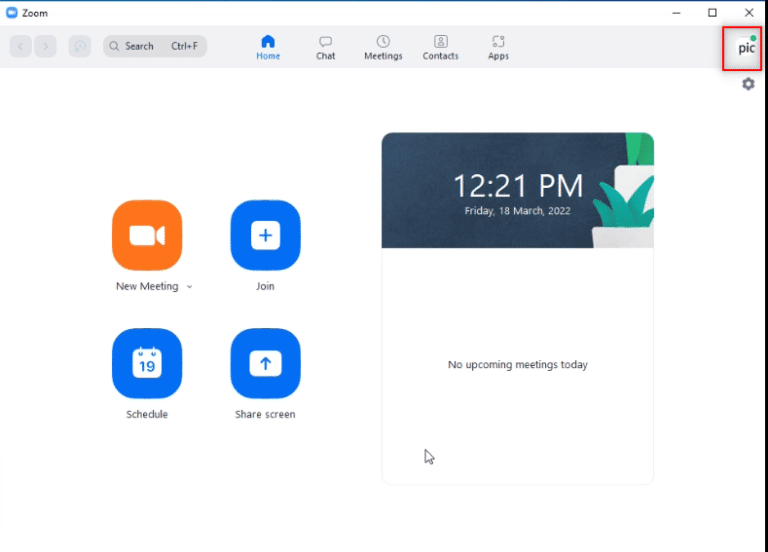
3. Sau đó chọn Cài đặt từ menu thả xuống xuất hiện.
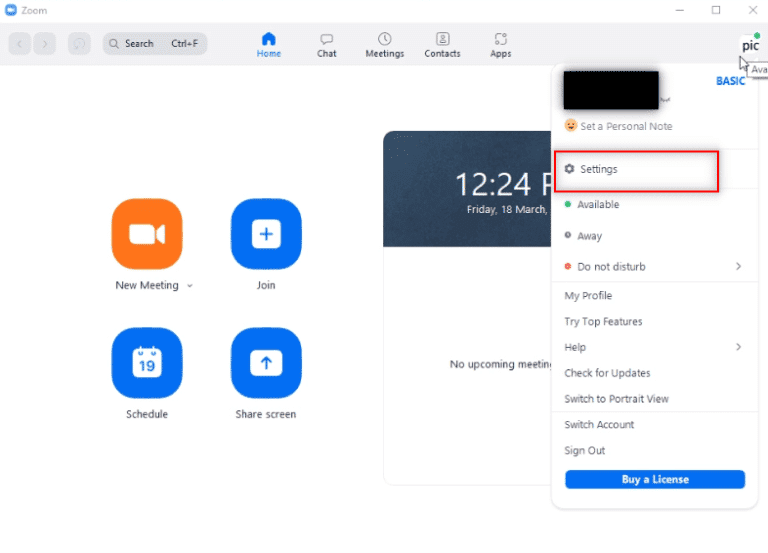
4. Chọn Ứng dụng thu phóng từ bảng điều khiển bên trong phần Chung.
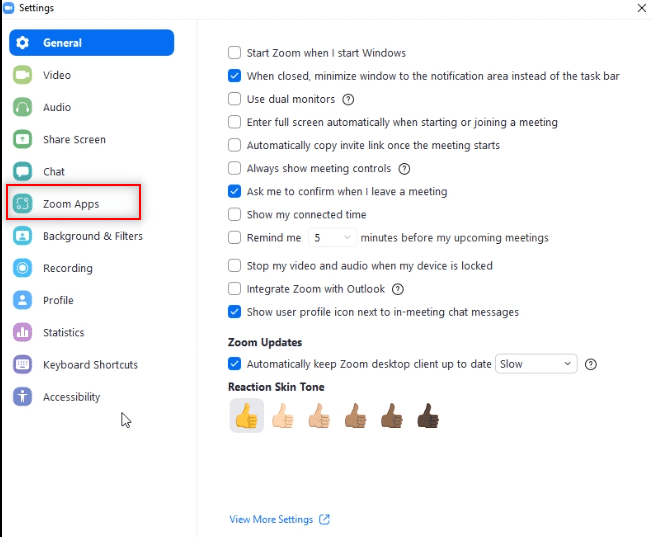
5. Bây giờ, hãy nhấp vào Xóa bên cạnh Dữ liệu ứng dụng cục bộ và cookie của Ứng dụng Zoom.
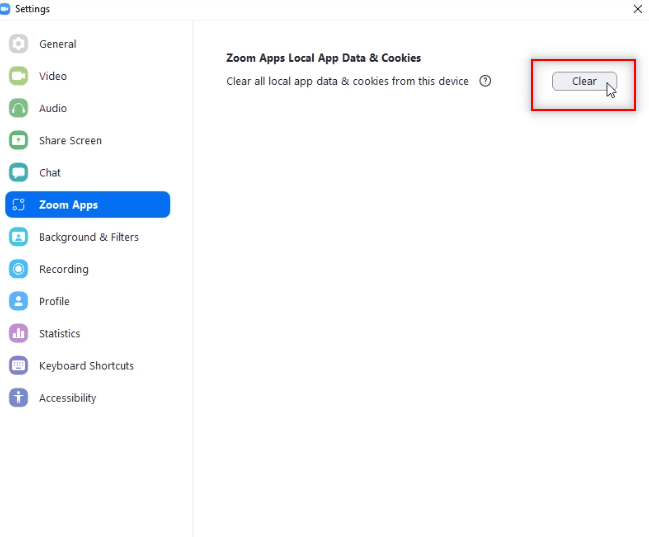
6. Nhấp vào Xóa để xác nhận hành động.
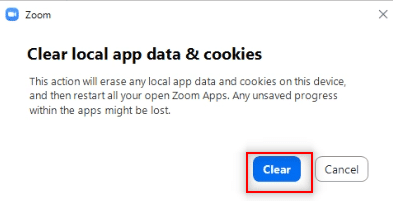
Bây giờ hãy tham gia cuộc họp và kiểm tra xem cuộc họp có mã lỗi không mong muốn 2008 hay không, sự cố vẫn tiếp diễn hay không.
Phương pháp 4: Phóng to danh sách trắng trong Tường lửa Hệ thống Windows
Phần mềm bảo mật như chương trình chống vi-rút hoặc tường lửa trên máy tính của bạn rất quan trọng và rất hữu ích trong việc ngăn chặn vi-rút và phần mềm độc hại xâm nhập vào dữ liệu và tệp được lưu trữ trong đó. Mặc dù các công cụ này cực kỳ cần thiết nhưng chúng cũng có thể chặn một số ứng dụng của bên thứ ba, đó là trường hợp của Zoom khi một số tính năng Zoom bị các chương trình này chặn. Bây giờ bạn đã biết lỗi Zoom 2008 nghĩa là gì, điều quan trọng là phải đảm bảo rằng Zoom được đưa vào danh sách trắng trong phần mềm bảo mật của bạn. Để làm điều này, bạn có thể xem hướng dẫn của chúng tôi, Cho phép hoặc Chặn ứng dụng thông qua Tường lửa Windowsđể giúp bạn đưa Zoom vào danh sách trắng.
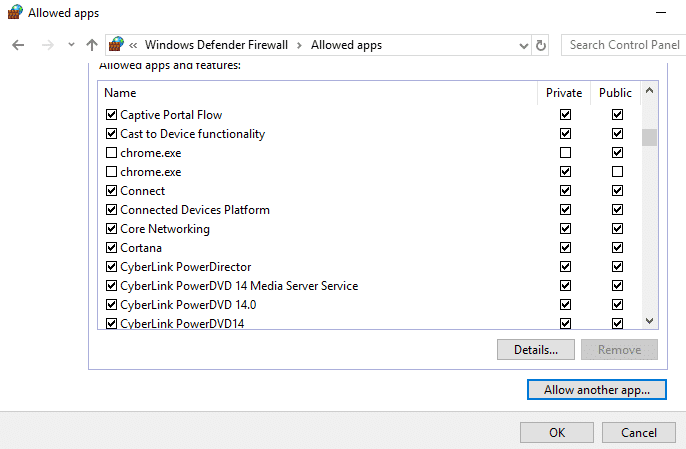
Phương pháp 5: Xác minh giấy phép hội thảo trên web của bạn
Nếu bạn vẫn đang gặp khó khăn với một cuộc họp xuất hiện mã lỗi không mong muốn 2008 khi cố gắng kết nối với hội thảo trên web, bạn cần kiểm tra giấy phép hội thảo trên web của mình một lần. Kiểm tra tính hợp lệ của giấy phép là điều cần thiết vì nó có thể làm gián đoạn việc bạn tham gia hội thảo trên web Zoom. Các bước sau đây sẽ hướng dẫn bạn cách kiểm tra giấy phép của mình bằng cách truy cập phần quản lý người dùng:
1. Truy cập trang web Zoom trong trình duyệt của bạn.
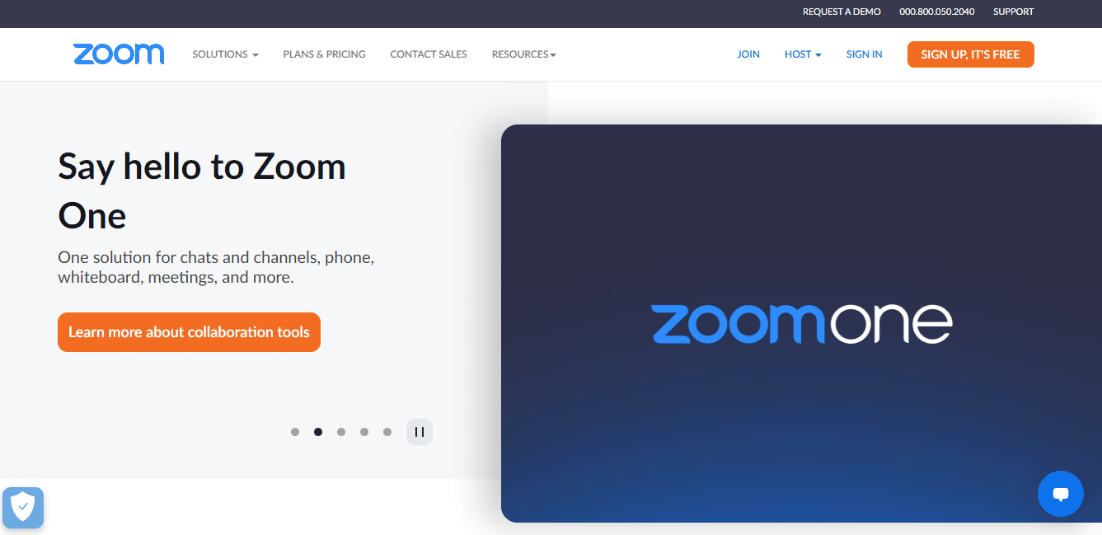
2. Sử dụng quyền root để chạy ứng dụng.
3. Bây giờ hãy mở Quản lý người dùng.
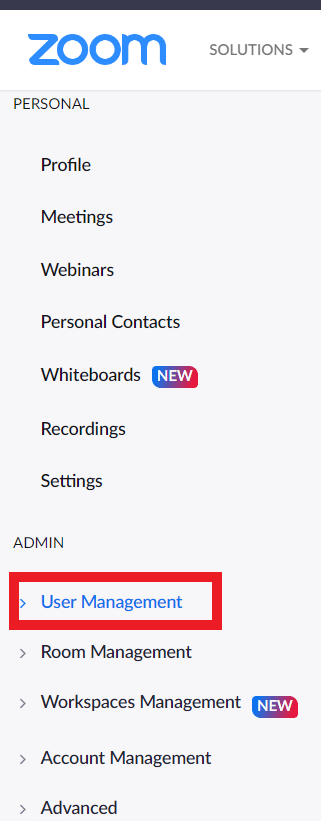
4. Kiểm tra trạng thái giấy phép của bạn tại đây và đảm bảo rằng bạn đang sử dụng một giấy phép hợp lệ.
Phương pháp 6: Cài đặt lại ứng dụng Zoom
Một phương pháp cuối cùng khác có thể trợ giúp với mã lỗi Zoom 2008 là gỡ cài đặt rồi cài đặt lại ứng dụng Zoom. Bản cài đặt mới của chương trình thường giúp loại bỏ tất cả các sự cố và trục trặc gây ra lỗi. Bạn có thể làm theo các bước sau để thực hiện tương tự trên máy tính của mình:
1. cắm chìa khóa Windowsgõ Bảng điều khiển và nhấp vào Mở.
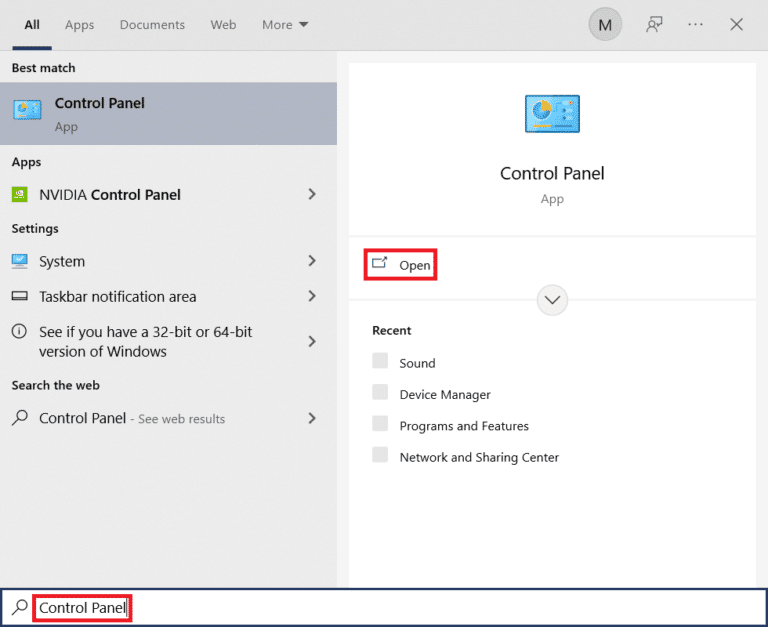
2. Đặt Chế độ xem theo > Biểu tượng lớn, sau đó bấm vào Chương trình và Tính năng từ danh sách.
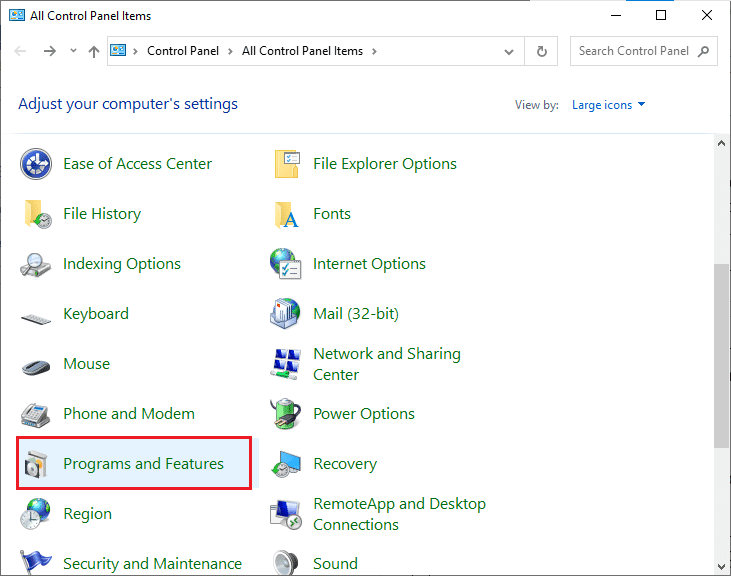
3. Bây giờ hãy nhấp vào ứng dụng Thu phóng và chọn nút Gỡ cài đặt.
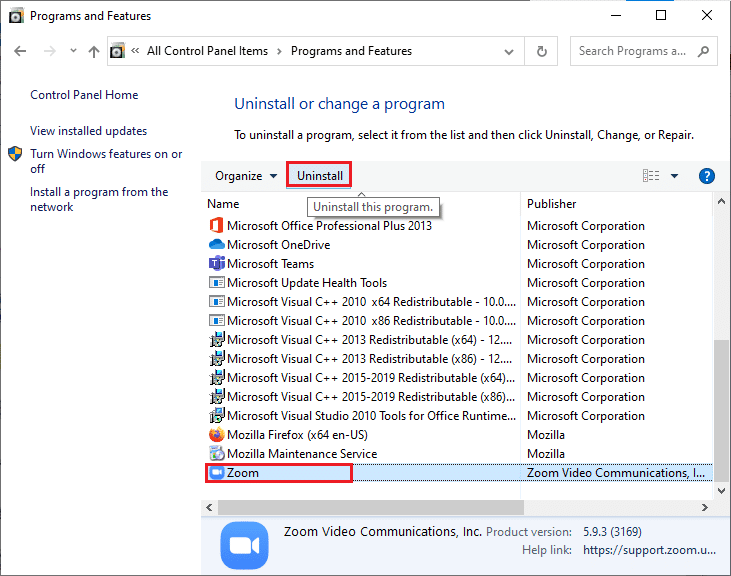
4. Làm theo hướng dẫn trên màn hình và gỡ cài đặt ứng dụng, sau đó khởi động lại máy tính của bạn.
5. Giờ đây, ứng dụng đã được gỡ cài đặt, hãy mở trình duyệt của bạn và Tải xuống lại Zoom trên máy tính để bàn của bạn.
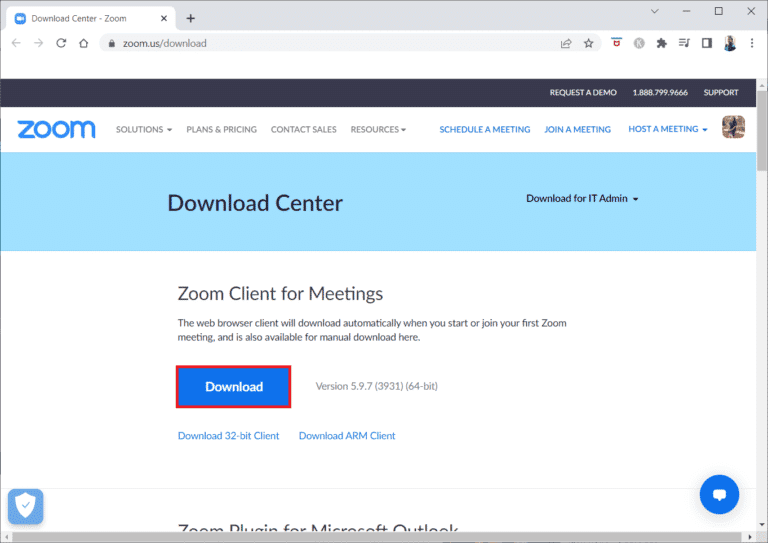
6. Sau đó chạy tệp ZoomInstaller ở cuối màn hình.
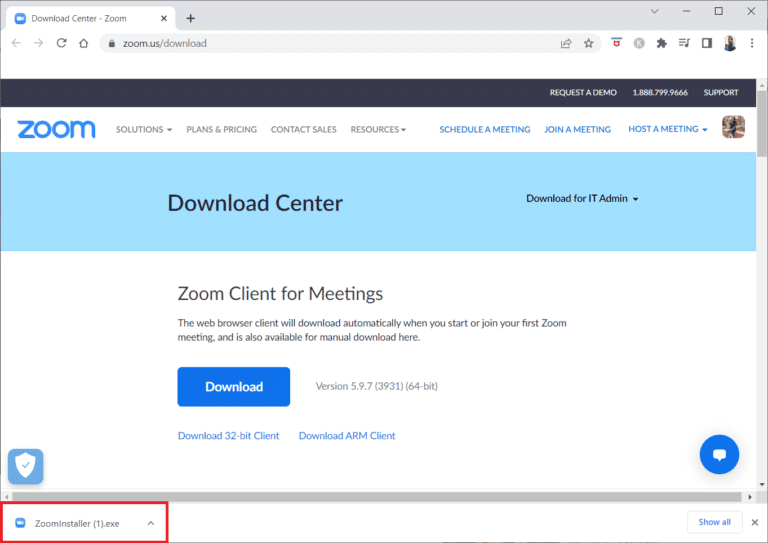
7. Bây giờ hãy làm theo các hướng dẫn trên màn hình để hoàn tất cài đặt và đăng nhập vào tài khoản Zoom của bạn để xem lỗi 2008 đã được giải quyết chưa.
Câu hỏi thường gặp (FAQ)
Q1. Làm cách nào để sửa lỗi hiển thị mã lỗi trong Zoom?
câu trả lời Nếu bạn thấy mã lỗi trên Zoom, tốt nhất bạn nên đăng xuất khỏi tất cả các thiết bị khác mà bạn đang sử dụng và đăng nhập lại vào tài khoản của mình. Bạn cũng có thể thử xóa hoặc ngắt kết nối người dùng khỏi tài khoản của mình hoặc xóa tất cả các phòng Zoom hiện có.
Q2. Làm cách nào để khắc phục Zoom không thể kết nối?
câu trả lời Nếu bạn không thể kết nối với Zoom, bạn cần kiểm tra kết nối internet của mình, để biết thêm thông tin về điều này, bạn có thể thực hiện theo phương pháp được đề cập ở trên 1.
Q3. Tại sao tôi không thể kết nối với cuộc họp Zoom?
câu trả lời Không thể kết nối với cuộc họp Zoom là do sự cố kết nối, trong trường hợp đó, bạn có thể thử khởi động lại modem, bộ định tuyến hoặc thiết bị bạn đang sử dụng để chạy Zoom.
Q4. Làm cách nào tôi có thể khởi động lại Zoom?
câu trả lời Bạn có thể khởi động lại Thu phóng bằng cách mở Cài đặt tài khoản. Trong đó, mở tab Cuộc họp, tìm tùy chọn Khởi động lại hệ thống hàng tuần và bật cài đặt.
P5. Có thể xóa bộ nhớ cache trong Zoom không?
câu trả lời Nếu bộ đệm bị hỏng gây ra các sự cố như mã lỗi trong Zoom, bạn cần xóa bộ đệm đó. Để làm điều này, bạn có thể sử dụng phương pháp 3 đã nêu ở trên.
***
Zoom là một ứng dụng tuyệt vời dành cho các tập đoàn đang điều hành doanh nghiệp, đặc biệt là trong thời đại làm việc tại nhà, nơi mọi người đều bị mắc kẹt ở nhà. Tham gia các cuộc họp trực tuyến và hội thảo trên web chỉ khá thuận tiện cho đến khi bạn gặp phải lỗi khi tham dự. Chúng tôi hy vọng hướng dẫn của chúng tôi hữu ích trong việc giải quyết một lỗi như vậy, mã lỗi Zoom 2008 khiến bạn không thể tham gia hội thảo trên web do giấy phép không hợp lệ hoặc hết hạn. Nếu vậy, hãy cho chúng tôi biết phương pháp nào đã hướng dẫn bạn nhiều nhất. Nếu bạn có thêm câu hỏi hoặc đề xuất, vui lòng để lại nhận xét của bạn trong phần được đưa ra bên dưới.
